Krita5,0,6-ba készítettem, 2023.03.03. saját
ötlet alapján.
Hozzávalók itt:


Női tube, virág és az üveg dísz is saját.
Katt a képre és eredeti méretben látható.
1: Nyissunk egy 800/500 üres lapot, húzzunk 4 ilyen vonalat..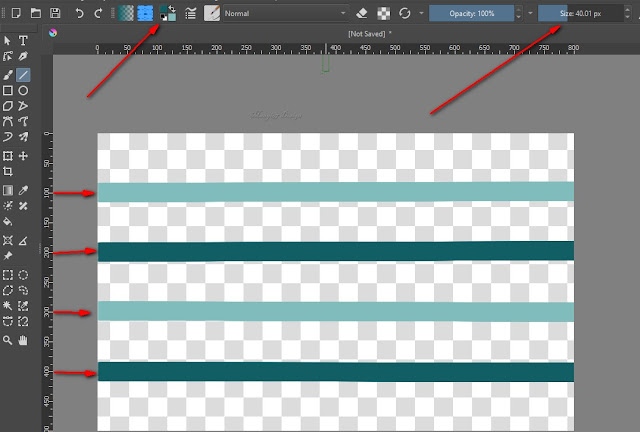
2: Alkalmazzuk, (Filter-Start G’MIC-QT-Repair-Solidify).
1: Nyissunk egy 800/500 üres lapot, húzzunk 4 ilyen vonalat..
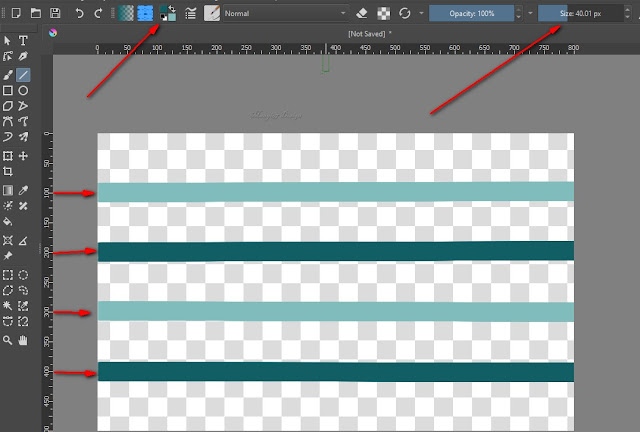
2: Alkalmazzuk, (Filter-Start G’MIC-QT-Repair-Solidify).
3: Következik, (Filter-Start G’MIC-QT-Testing-Reptorian-
Squareroot Logarithmic Distortion.
Squareroot Logarithmic Distortion.
Kaleidoscope
Layer Cake).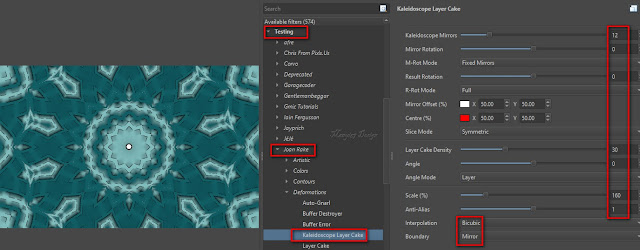
5: Helyezzük középre virágot.
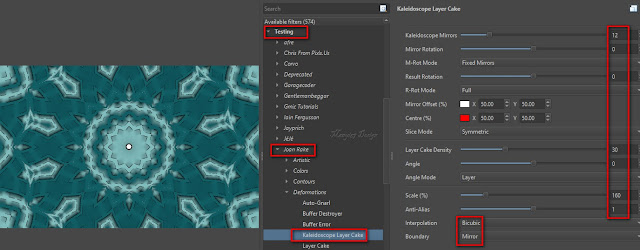
5: Helyezzük középre virágot.
6: Alkalmazzuk rajta, (Filter-Start
G’MIC-QT-Arrays és Tiles-
Array (Faded).
7: Egyesítsd a rétegeket, a réteg palettára a jobb
egér gombbal katt,
ott válaszd a Flatten imagét.
ott válaszd a Flatten imagét.
8: Következik, (Filter-Start G’MIC-QT-Frames-
Frame(Painting),
#81bcbd.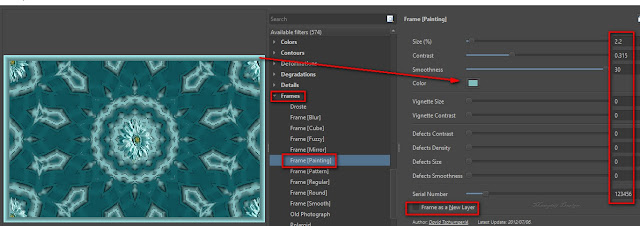
9: Jön, (Filter-Start G’MIC-QT-Frames-Frame(Blur),
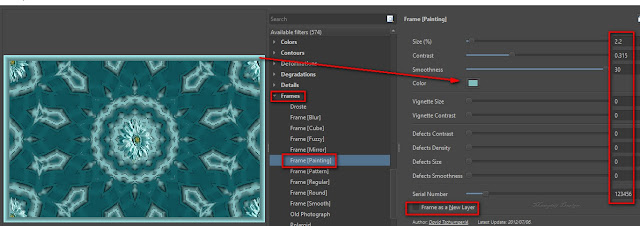
9: Jön, (Filter-Start G’MIC-QT-Frames-Frame(Blur),
10: Most tegyünk, (Filter-Start G’MIC-QT-Frames-
Frame(Smooth).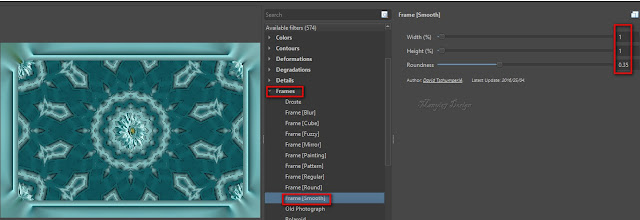
11: Ismételjük, (Filter-Start G’MIC-QT-Frames-
Frame(Painting), #115e65.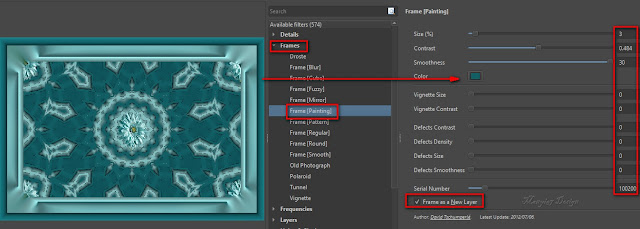
12: Alkalmazzuk, Filter-Start G’MIC-QT-Testing-Samj-
Various-Test F).
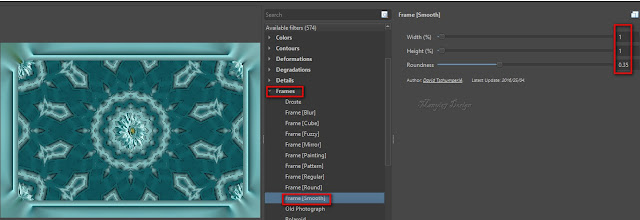
11: Ismételjük, (Filter-Start G’MIC-QT-Frames-
Frame(Painting), #115e65.
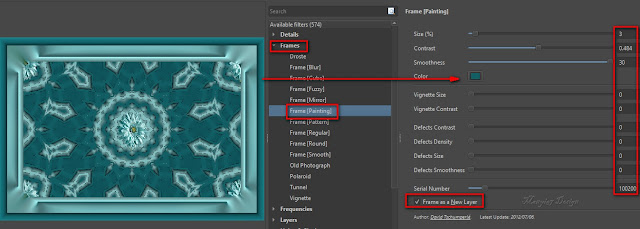
12: Alkalmazzuk, Filter-Start G’MIC-QT-Testing-Samj-
Various-Test F).
13: Egy új réteget nyitunk, helyezzük el a rétegek alatt,
színezzük ki, #81bcbd.
színezzük ki, #81bcbd.
üvegdíszemet, középre.
15: Most tegyük rá a lánykát, húzzuk be, helyezzük el a
kép jobb oldalán.
16: Méretezzük át, ha szükséges és vigyük a helyére, (Layer-
16: Méretezzük át, ha szükséges és vigyük a helyére, (Layer-
Transform-Scale
Layer to new Size..). Itt méretezzük.
16: Élesítsünk rajta, (Filter-Enhance-Unsharp Mask(8).
17: Árnyékoljuk is, Layer- Layer-Layer Style.., Drop Shadow),
tetszés szerint.
18: Most ennyi rétegem van és a lánykát a második
16: Élesítsünk rajta, (Filter-Enhance-Unsharp Mask(8).
17: Árnyékoljuk is, Layer- Layer-Layer Style.., Drop Shadow),
tetszés szerint.
18: Most ennyi rétegem van és a lánykát a második
rétegnek helyeztem.

19: Egyesítsd a rétegeket, a réteg palettára a jobb
egér gombbal katt
ott válaszd a Flatten imagét.
20: Ismételjük, (Filter-Start G’MIC-QT-Frames-
Frame(Painting), #81bcbd.
20: Ismételjük, (Filter-Start G’MIC-QT-Frames-
Frame(Painting), #81bcbd.
21: Természetesen írd rá a nevedet is, méretezd át 900/628-ra.
Mert ezzel kész a kép, mentsd el a szokott módon jpg-be.
Mert ezzel kész a kép, mentsd el a szokott módon jpg-be.
Remélem ez is tetszett és tudtál követni.
Köszönöm, ha elkészíted a leckét.
Várlak legközelebb is szeretettel.
Köszönöm, ha elkészíted a leckét.
Várlak legközelebb is szeretettel.































Nincsenek megjegyzések:
Megjegyzés küldése